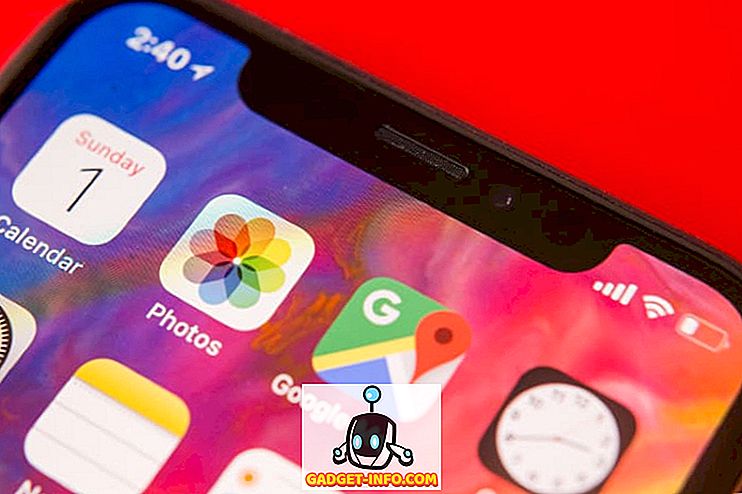Takže ste sa ponorili a presunuli sa z inteligentného telefónu Android na iPhone. No, rešpektujeme vaše rozhodnutie, pretože iPhone je skvelý smartphone. Avšak, ak používate iPhone prvýkrát, môžete sa s ním cítiť trochu neznáme. Zatiaľ čo iOS je pomerne ľahko použiteľný, skúsenosť je úplne odlišná od Androidu. Takže sme tu, aby ste si zvykli na svoj zbrusu nový iPhone. Tu je 10 užitočných tipov pre používateľov iPhone prvýkrát:
1. Gestá pre iPhone
Zatiaľ čo Android obsahuje množstvo cool gest a umožňuje vám pridať ďalšie aplikácie tretích strán, iPhone obsahuje niektoré prirodzené gestá:
- Môžete prejsť prstom nadol smerom nadol, čím prejdete do centra upozornení a posúvate prstom hore smerom dole, čím sa otvorí ovládacie centrum.
- Prejdením prstom nadol na plochu sa objaví funkcia univerzálneho vyhľadávania "Spotlight" na zariadení iPhone.
- Môžete prejsť prstom doprava z ľavého okraja na rôznych stránkach a vrátiť sa späť .

- Ak chcete skontrolovať nedávno zatvorené karty v systéme Safari, stačí stlačiť pridržte ikonu novej karty na prepínači kariet.
- Pinch zoom je gesto, ktoré sme si istí, že viete. Avšak na iPhone môžete použiť zúženie na priblíženie videí na priblíženie, samozrejme.
- V aplikácii Fotky môžete jednoducho vybrať viacero fotografií najskôr stlačením tlačidla "Vybrať" a posúvaním prsta po obrázkoch, ktoré chcete vybrať.
- Chcete rýchlo prejsť na začiatok stránky ? Bez ohľadu na to, ktorú aplikáciu používate, môžete klepnúť na stavový riadok v hornej časti a dostať sa na začiatok stránky.
2. Použite 3D Touch
Ak ste sa presťahovali na iPhone 6s alebo novšie, budete milovať 3D Touch. 3D dotykom na zariadení iPhone vyžaduje, aby ste na displeji tlačili ťažšie, aby ste získali prístup k niektorým skvelým skratkám alebo aby ste sa na niečo pozreli. Najprv však musíte aktivovať funkciu 3D Touch v časti Nastavenia-> Všeobecné-> Dostupnosť . Po aktivácii môžete 3D dotykom na ikony aplikácie získať rýchle skratky, obrázky alebo upozornenia, aby ste si mohli pozrieť a urobiť oveľa viac. Môžete skontrolovať náš zoznam niektorých skutočne cool triky 3D Touch, aby ste vedeli viac.

3. Povoliť Night Shift
Smartphone zobrazuje a takmer všetky displeje vysielajú modré svetlo, ktoré môže spôsobiť namáhanie očí a ovplyvniť váš spánok v noci. No, iPhones majú chladnú funkciu Night Shift, ktorá pri zapnutí pridá filter na displej, ktorý zabezpečuje, že modré svetlo je odfiltrované a displej sa pohodlne pozerá.
Môžete povoliť Night Shift na vašom iPhone z Control Center a môžete tiež naplánovať zapnutie alebo vypnutie na konkrétnom časovaní. Ak to chcete urobiť, môžete prejsť na položku Nastavenia-> Displej a Jas -> Nočný posun a zmeniť časovanie plánovania. Tu môžete nastaviť aj teplotu farieb.

4. Použite pomocný dotyk
Domáce tlačidlo iPhone je veľmi citlivé a veci sa dokonca ešte zlepšili s novým kapacitným domácim tlačidlom na iPhone 7, ale stlačením tlačidla domáceho počítača pre rôzne akcie sa môžete cítiť trochu pomaly. No, iOS obsahuje veľmi cool funkciu asistujúceho dotyku, ktorá, ak je zapnutá, prináša plávajúce ikony na klávesové skratky domov, Siri, notifikačné centrum, riadiace centrum a ďalšie. Môžete dokonca vytvárať vlastné gestá, aby ste ich mohli používať jednoduchým klepnutím na tlačidlo. Pomocnú pomoc môžete povoliť v časti Nastavenia-> Všeobecné-> Dostupnosť .

5. Klávesové triky pre iPhone
IPhone je vybavený veľmi elegantnou klávesnicou a môžete vylepšiť svoje skúsenosti s písaním niekoľkých skutočne cool trikov. Môžete napríklad vytvoriť skratky na výmenu textu, používať diktovanie, zadať názov domény rýchlejšie a ďalšie. Môžete sa pozrieť na náš zoznam najlepších trikov triedy iPhone, aby ste vedeli viac.
Tiež, ak sa vám naozaj nepáči skladová iOS klávesnica, vždy môžete nainštalovať aplikácie pre klávesnice tretích strán. Po nainštalovaní aplikácie s klávesnicou budete musieť prejsť na položku Nastavenia-> Všeobecné-> Klávesnica-> Klávesnice a klepnúť na " Pridať novú klávesnicu ". Tiež po pridaní môžete klepnúť na klávesnicu a dať jej "plný prístup", aby mohla fungovať lepšie.

6. Tipy na úsporu batérie
Ak pretekáte verziu Plus zariadenia iPhone, budete milovať úžasný výkon batérie a ak vlastníte obvyklý iPhone, výkon batérie by mal byť v pohode. Existujú však spôsoby, ako zvýšiť výkon batérie v zariadení iPhone.
Prvá vec, ktorú môžete urobiť, je použiť režim nízkej spotreby . Zatiaľ čo systém iOS vás vyzve, aby ste povolili režim nízkej spotreby, keď je batéria iPhone 20% alebo nižšia, môžete ju ručne aktivovať v časti Nastavenia-> Batéria . Režim nízkej spotreby znižuje spotrebu energie tým, že zablokuje aktualizáciu aplikácie na pozadí, Hej Siri, niektoré prechody atď.

Na stránke Batéria nájdete aj zoznam aplikácií, ktoré spotrebúvajú energiu. Potom môžete zakázať obnovenie aplikácie na pozadí aplikácií s najvyšším výkonom, aby ste ušetrili nejakú batériu. Ak to chcete urobiť, prejdite do časti Nastavenia-> Všeobecné-> Aktualizácia aplikácie na pozadí a vypnite aplikácie, ktoré nechcete bežať na pozadí.

7. Vyskúšajte Siri
Je pravdepodobné, že ste používali službu Asistent Google na svojom smartphóne so systémom Android. Aj keď nie je pochýb o tom, že Asistent Google je dosť funkčný virtuálny asistent, nie je to tak šialené ako Siri (to sa mení s asistentom Google). Plus, Siri je teraz oveľa lepšia ako v minulosti, vďaka tomu, že spoločnosť Apple otvára vývojárom tretích strán. Môžete použiť Siri pre bežné úlohy, ako je telefonovanie, prepínanie systémových nastavení, nastavenie alarmov alebo upozornení, poznámky atď. Môžete tiež použiť Siri na odoslanie správy WhatsApp, prijať Uber a ďalšie.
Ak ste počas nastavovania iPhone nepovolili systém Siri, môžete tak urobiť v časti Nastavenia-> Siri . Tu môžete tiež povoliť " Povoliť Hej Siri " spustiť hlasového asistenta, aj keď je vaše zariadenie uzamknuté.

8. AirDrop
Ak chcete zdieľať súbory, médiá, odkazy alebo čokoľvek iného z iPhone na iný iPhone, iPad alebo Mac, môžete použiť funkciu AirDrop. AirDrop môžete povoliť z aplikácie Control Center a zdieľať súbory s kontaktmi iCloud alebo s každým. Ak zdieľate niečo zo služby AirDrop, príjemca dostane náhľad spolu s požiadavkou na prijatie alebo odmietnutie.

Prijatý súbor sa otvorí v aplikácii, z ktorej ste ho poslali. Funkcia AirDrop funguje, keď sú dve zariadenia v rovnakej sieti WiFi a táto funkcia tiež používa rozhranie Bluetooth v prípade, že sa vyskytne problém s pripojením WiFi.
9. Zálohujte svoj iPhone
Môžete zálohovať všetko na vašom iPhone na iCloud alebo na vašom PC alebo Mac cez iTunes. Ak chcete iPhone zálohovať na iCloud, prejdite na položku Settings-> iCloud a prejdite nadol a nájdite voľbu " Backup ". Tu aktivujte "iCloud Backup" alebo klepnite na "Back up now" a spustite proces zálohovania. Uistite sa, že ste pripojení k sieti WiFi a máte dostatok priestoru v ukladacom priestore iCloud.

Ak chcete zálohovať svoj iPhone cez iTunes, otvorte aplikáciu iTunes vo vašom počítači alebo Mac a pripojte svoj iPhone. Akonáhle sa vaše zariadenie zobrazí v službe iTunes, kliknite na ikonu zariadenia a na stránke "Súhrn" nájdete možnosť zálohovať váš iPhone v počítači. Stačí kliknúť na tlačidlo " Zálohovať teraz " a začať proces.

Pri prvom zálohovaní vášho iPhone cez iTunes môže chvíľu trvať. Po dokončení procesu môžete skontrolovať zálohy v Edit-> Preferences-> Devices .

Všetko na iPhone je zálohované, takže v prípade, že potrebujete obnoviť továrenské nastavenie zariadenia, môžete tak urobiť a potom obnoviť zálohovanie, aby váš iPhone so všetkými dátami a aplikáciami.
10. Vynútené reštartovanie iPhone
Existuje vnímanie, že telefóny iPhone nie sú zaostávajúce alebo zavesené a je to presne to "vnímanie"! Sú chvíle, kedy iPhone uviazne a zdá sa, že neexistuje žiadny spôsob, ako to fungovať. No, to je, kedy si môžete vynútiť reštart iPhone podržaním stlačte tlačidlo napájania a tlačidlo Domov .
Nové pre iPhone? Tieto tipy by mali byť užitočné
IPhone je pomerne ľahko použiteľné zariadenie, ale niektoré funkcie si nejakú dobu zvyknú. No, dúfame, že vyššie uvedené tipy pre iPhone vám prídu vhod. Ak máte akékoľvek ďalšie pochybnosti alebo otázky týkajúce sa iPhone, upustia nás do riadku nižšie.